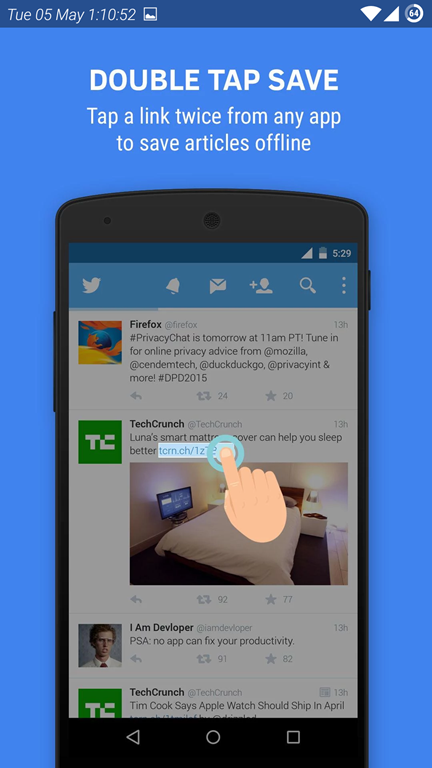Apple a lancé son iPhone X et a introduit une nouvelle option de sécurité appelée Face ID - il reconnaît votre visage et déverrouille le smartphone. Apple a abandonné Touch ID pour Face ID en affirmant que Face ID est beaucoup plus sécurisé. L'iPhone X utilise un tas de capteurs pour reconnaître le visage de l'utilisateur et déverrouille le smartphone. En plus des améliorations de sécurité, Apple affirme également que ce mécanisme de déverrouillage du visage est beaucoup plus convivial que Touch ID.
Face Unlock est une «nouvelle» fonctionnalité que presque tous les fabricants de smartphones Android semblent ajouter dans leurs smartphones ces jours-ci. Même Samsung l'a fait et les utilisateurs trouvent cette fonctionnalité utile et l'utilisent en plus avec le déverrouillage des empreintes digitales.
Mais si vous souhaitez toujours cette fonctionnalité sur votre smartphone Android, ne vous inquiétez pas, nous vous soutenons. Voici un guide étape par étape qui vous permet d'activer le déverrouillage du visage sur votre smartphone Android sans même rooter votre smartphone. Voyons comment vous pouvez y parvenir.
Étapes pour activer Face Unlock sur un smartphone Android
- Accédez à Paramètres -> Sécurité -> Smart Lock. Tapez le code PIN ou dessinez le motif pour passer à la page suivante.
- Maintenant, appuyez sur l'option Visage de confiance et suivez le processus de configuration.
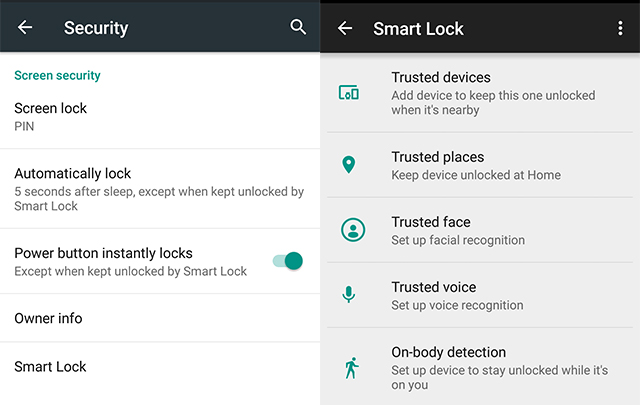
- Assurez-vous, lors de la configuration de votre visage, de sortir pour obtenir plus de lumière afin que la caméra puisse mieux reconnaître votre visage.
- Une fois la configuration terminée, vous pouvez tester le processus de déverrouillage en verrouillant votre smartphone et en le déverrouillant en alignant votre visage avec la caméra frontale.
- Vous pouvez toujours revenir aux paramètres et améliorer la fonction de reconnaissance faciale en enregistrant à nouveau votre visage. Pour cela, suivez le processus ci-dessus et sélectionnez Améliorer la reconnaissance faciale lorsque vous voyez l'option.
Conclusion
La fonction de déverrouillage du visage n'est pas aussi sécurisée que le déverrouillage par empreinte digitale ou par code PIN, car elle peut être trompée avec votre photo. Vous devez toujours utiliser une empreinte digitale ou un code PIN de sécurité et pas cela. Cela ne peut être fait que pour avoir l'air plus cool parmi vos amis. De plus, cette option n'est pas aussi rapide et pratique que le capteur d'empreintes digitales car, pour cela, vous devez toujours aligner votre visage pour déverrouiller l'appareil.
Commentaires Facebook
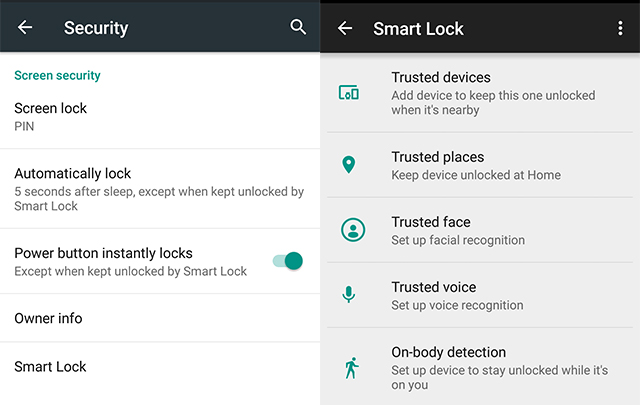
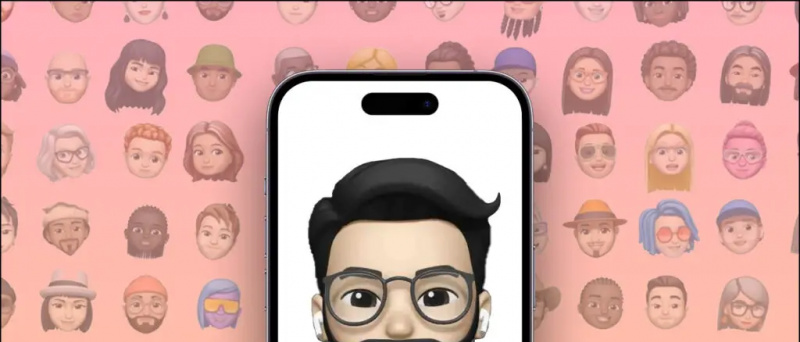

![[Résolu] Comment faire fonctionner Cortana sur Windows Phone 8.1 en dehors des États-Unis](https://beepry.it/img/featured/93/how-make-cortana-work-windows-phone-8.png)